傲游(Maxthon)批量打开特定网址技巧
尽管我们许多朋友的上网浏览习惯不尽相同,但是我们每天可能都会关注一些特定网页页面的更新,比如笔者每天上班时,都会依次打开各大门户网站及一些IT专业网站的软件新闻页面,这是一种基于工作需要的职业习惯;与之类似的还比如许多玩股票的朋友都希望在第一时间关注各大财经及证券类网站的新闻资讯等等。其实,在“傲游(Maxthon)”浏览器的收藏夹功能中,就有一键批量打开特定网址的便捷功能,可以让用户的浏览效率成倍提高并且操作起来特别方便。这里笔者给大家介绍其中三种最常用的实现方法:
首先在介绍各种方法之前,我们需要在“傲游(Maxthon)”浏览器的收藏夹中创建一个空白文件夹,然后将每天需要打开的最常用网址全部放在这个空白文件夹中(用户在收藏夹中可以通过直接拖曳网址将其放入文件夹),假定这个新创建的文件夹名称为“每天一键登录”。
第一种方法:在“傲游(Maxthon)”浏览器的收藏夹中,用户首先进入“收藏夹”菜单,然后用鼠标右键单击“每天一键登录”文件夹,并且在弹出的右键菜单中选择“打开全部链接”选项,软件即可立即批量打开“每天一键登录”文件夹里的所有网址了,非常快捷方便(如图1)。
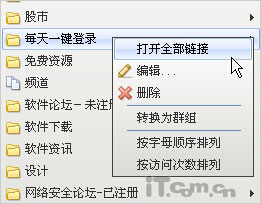
图1 对指定收藏夹执行“打开全部链接”
第二种方法:用户运行“傲游(Maxthon)”浏览器,然后在软件的“工具”菜单中选择““傲游设置中心”选项,接着将打开的“傲游设置中心”页面切换到“常规选项”,进入这个页面,用户在“傲游启动时”项目中选中“打开收藏中的指定文件夹”选项,接着通过“浏览”指定选中“每天一键登录”文件夹,这样,用户每次只要一启动“傲游(Maxthon)”浏览器,软件都会立即批量打开“每天一键登录”文件夹里的所有网址了(如图2)。
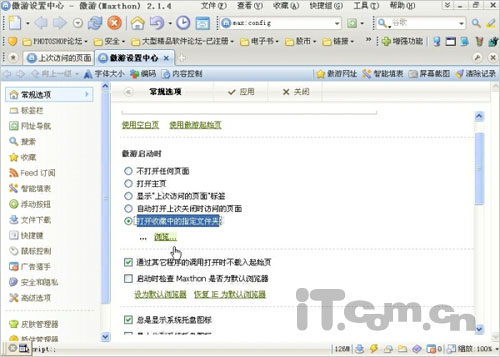
图2 设置傲游启动时自动批量打开特定网址
第三种方法:在“傲游(Maxthon)”浏览器的收藏夹中,用户找到并使用鼠标右键单击“每天一键登录”文件夹,接着在弹出的右键菜单中选择“转换为群组”选项,这样,以后用户在需要批量打开网址时,只要在收藏夹中单击一下“每天一键登录”文件夹,软件即可自动将“每天一键登录”文件夹里的所有网址立即全部自动打开,是不是更加简单方便呢(如图3)?
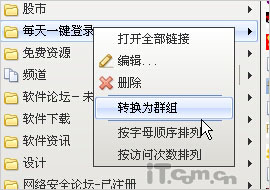
图3 利用群组功能批量打开特定网址
“傲游(Maxthon)”是一款实用功能众多的全免费网页浏览器软件,软件中同一种应用并不仅限于一种操作方法,同样地同一个功能也并不仅限于一种应用,用户只有对“傲游(Maxthon)”浏览器多应用、多发现,才能从软件中获得更多意想不到的应用乐趣。